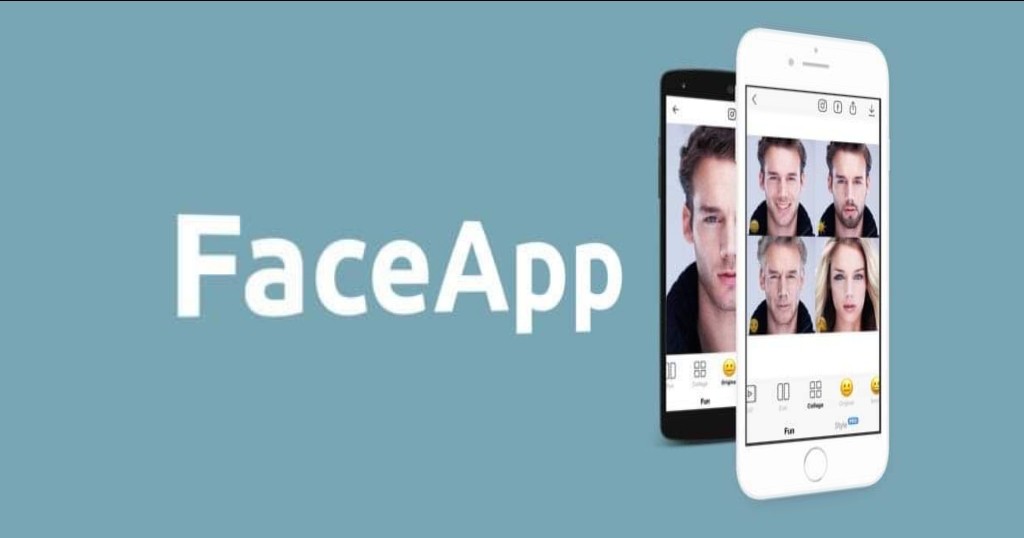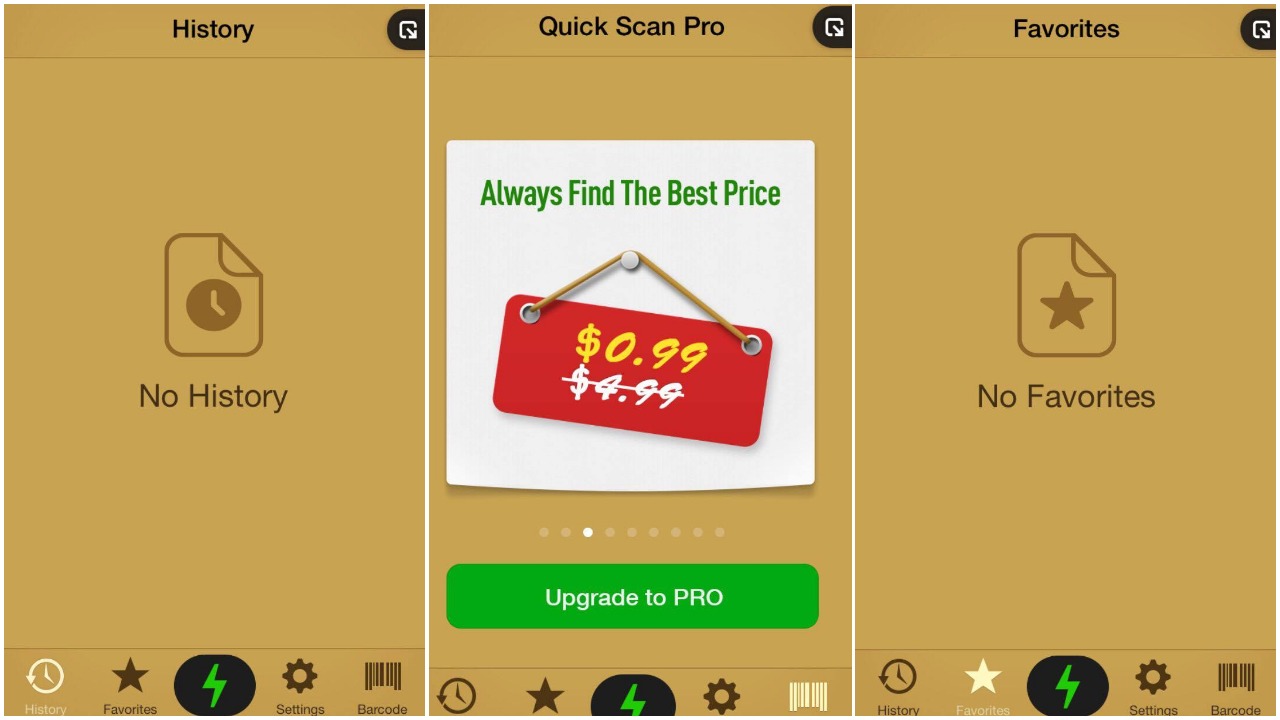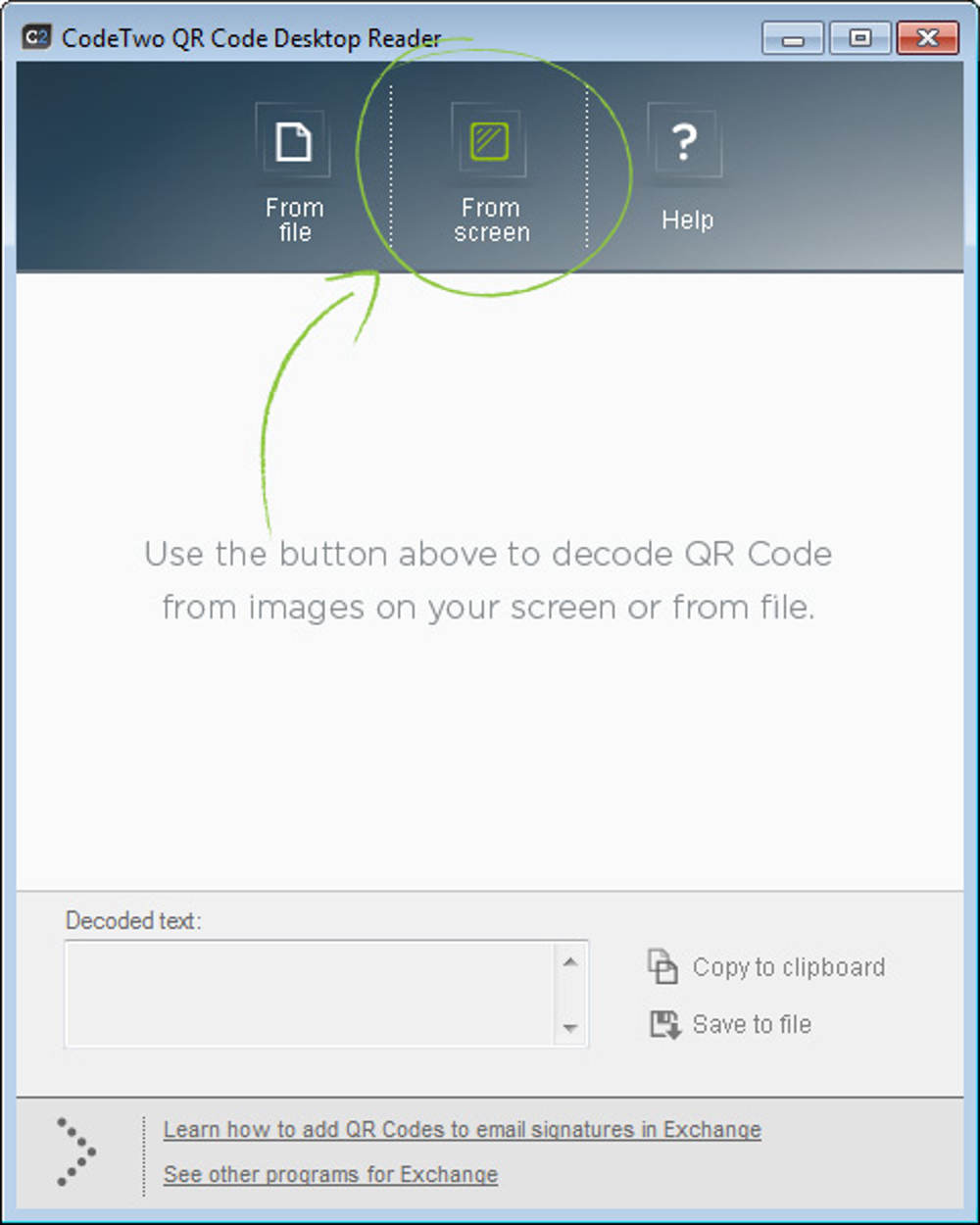Коды были изобретены QR-коды Два десятилетия назад в Японии. Это двумерные штрих-коды, которые могут собирать много информации на относительно небольшом пространстве. Его конструкция также делает его очень гибким в случае царапин.
Поскольку QR-коды все чаще используются во всем мире, очень полезно знать, как их сканировать или декодировать. В этой статье мы узнаем, что это такое QR код или на английском: QR код И несколько способов сканирования QR-кодов.
QR-код означает «QR код«: Это машиночитаемый код, который можно расшифровать только с помощью смарт-устройства (телефонов, планшетов и т. Д.). QR-коды - это просто представление текстовой информации, которая была закодирована в модели XNUMXD-штрих-кода.
Это увеличивает производительность, поскольку позволяет быстрее сканировать код, чем вводить информацию вручную. QR-коды появились в году 1994 . Изобретенный Denso Wave (дочерняя компания Toyota Industries). А это выглядит так:

Зачем использовать QR-коды?
Существует множество применений QR-кодов, наиболее распространенными являются следующие:
- Отслеживание посылок (детали автомобилей, отслеживание товаров и т. Д.)
- Указание на URL
- Мгновенное добавление контакта vCard (виртуальная визитка)
- Совершите оплату из приложения кошелек
- Авторизуйтесь на сайте
- Укажите URL-адрес для загрузки приложения
Как сканировать QR-коды на Android
В Play Store доступно множество приложений для сканирования QR-кода, и большинство из них работают должным образом. Однако мы хотели бы упомянуть только одно из приложений. QR Scanner популярен для Android. Не волнуйтесь, все приложения для сканирования QR-кодов работают (более или менее) одинаково.
QR Code Reader Одно из самых популярных приложений для сканирования QR-кода. Он также может сканировать штрих-коды продуктов и сообщать вам больше о ценах на продукты. Размер приложения 1.9 звезд Никаких ошибок кроме на момент публикации. Это совершенно бесплатно. К счастью, внутри приложений нет рекламы.
Шаги по использованию считывателя QR-кода
- Шаг 1 : Установите приложение из Play Store.
- Шаг 2 : Откройте приложение.
- Шаг 3 : Теперь просто наведите камеру вашего устройства на QR-код.
ملاحظة: Некоторые QR-коды могут направлять вас на вредоносные веб-сайты и предлагать установить нежелательные приложения.
Сканирование QR-кодов на iPhone - iPad
Подобно устройствам Android, iPhone или iOS, он не имеет встроенной возможности сканирования QR-кодов. Конечно, Apple Pay сканирует QR-коды и проверяет, используются ли они в розничных магазинах Walmart (или подобных магазинах). Но вы не можете использовать его ни для чего, кроме платежей.
تطبيق QR Scanner Самый популярный для iPhone и iPad iOS Быстрое сканирование - считыватель QR-кода ».
Давайте узнаем, как это работает.
Шаги по использованию быстрого сканирования
- Шаг 1 : Установите приложение из App Store.
- Шаг 2 : Щелкните значок приложения, чтобы запустить его.
- Шаг 3 : Теперь просто наведите камеру вашего устройства на нужный QR-код. Таким образом, он прост в использовании и работает так же на Android.
Сканирование QR-кодов на ПК
Поскольку QR-коды используются почти везде (встроены в изображение, направляют вас на загрузку приложения через веб-сайт и многое другое), возникла необходимость в расширении функциональности для сканирования QR-кодов даже без смартфона.
Стоит ли покупать смартфон только для того, чтобы сканировать QR-код в Интернете? Ответ просто нет.
Было разработано множество инструментов и программного обеспечения для сканирования QR-кода для компьютеров.CodeTwo QR Code Рабочий стол Читатель и генераторЛучшее программное обеспечение для чтения QR-кодов для ПК или настольной версии. Это бесплатное программное обеспечение (программное обеспечение доступно бесплатно) для Windows. Итак, если вы пользователь Mac, вы можете попробовать QR-журнал . А если вы пользователь Linux, вы можете перейти на Эта тема форума Начать.
Шаги по использованию CodeTwo QR Desktop Reader
- Шаг 1: Загрузите установочный файл из Официальный сайт .
- Шаг 2 : Откройте установочный файл и следуйте инструкциям на экране, чтобы завершить установку.
- Шаг 3 : После завершения установки запустите программу.
- Шаг 4: Выберите, как вы хотите сканировать код. Здесь инструмент предлагает два разных способа работы с QR-кодами - с экрана и из файла.
- Шаг 5 : Если вы хотите отсканировать QR-код, который вы заметили на веб-сайте, в электронной почте и в логотипе, вы можете выбрать соответствующий вариант на экране » С экранаЧтобы отсканировать QR-код, выделив его с помощью курсора (аналогично тому, как вы делаете с помощью ножничного инструмента).
- Шаг 6 : Если у вас есть загруженный файл изображения, вы можете выбрать опцию - «Из файла», Чтобы выбрать нужный файл и отсканировать его.
Сканирование QR-кода - Сканер штрих-кода
Если вам нужно устройство, предназначенное для сканирования QR-кодов, нет ничего лучше, чем сканер QR / штрих-кодов. Устройство пригодится, если вы являетесь физическим продавцом или выполняете роль, требующую регулярного сканирования кодов.
Есть много производителей, которые предлагают эти устройства. Мы хотели бы отметить ПегасТех و Аргокс و Honeywell Как некоторые из рекомендуемых брендов, чтобы получить этот сканер кода.
Вам также может быть интересно узнать о:
Заключение
Есть несколько способов сканирования QR-кода. Самый дорогой способ - сканер штрих-кода, а самый простой - смартфон. Если у вас нет смартфона, вы можете сделать это и на своем ПК! Поделитесь своим опытом в комментариях. Может быть, у вас есть новый способ сканирования QR-кодов? Сообщите нам об этом в комментариях.
Мы надеемся, что эта статья поможет вам узнать, как сканировать QR-коды. Поделитесь своим мнением и опытом с нами через комментарии.